안녕하세요? 웃는 사자입니다.
제가 감기에 걸려서... 몸이 으슬으슬하고 콧물이 줄줄나고... 어지럽고 그렇습니다.
다행이 열이 없어서 병원도 잘 다니고 있지만...아이가 콧물감기 걸렸는데 같이 붙어서 생활을 하다보니 옮았나봅니다.
그래서 포스팅하는게 힘에 겹네요 ㅜㅜ
오늘은셀 틀고정과 셀숨기기 기능에 관해 알아보려고 합니다.
생각보다 많이 사용하는 기능이라서 간단하게 소개해 보려고 합니다.
(1) 틀고정하기

자그럼 우리 틀고정 이라는 것을 해 볼텐데요.
일단 윗부분의 제목 줄이 아래로 데이타를 내려서 볼때에도 볼 수 있도록 하고
오른쪽 판매순위 뒤쪽 부분이 상품코드와 상품명이 보이는 상태에서 알아 볼 수 있도록 해보도록 하겠습니다.

D5 셀을 선택하여 틀고정을 하게되면 제가 핑크색 선으로 표시한 것 처럼 틀이 고정이 됩니다.
그래서 오른쪽 스크롤바를 움직이게되면 상품코드와 상품명이 계속 보이는 상태에서 오른쪽에 데이터들이 종이 접혀 들어가듯 들어가고 보이게 됩니다.
마찬가지로 아래로 내려가는 스크롤바를 움직이게 되면 상품코드 상품명 생산자 생산지 판매단가 등 위쪽 제목이 계속 보이는 상태에서 아래쪽 데이터 들이 보이게 됩니다.
틀고정이라는 것을 하게되면 직장인 분들은 데이터를 목록에 맞게 살펴 본다던지 할때 참 유용하겠죠 ^^

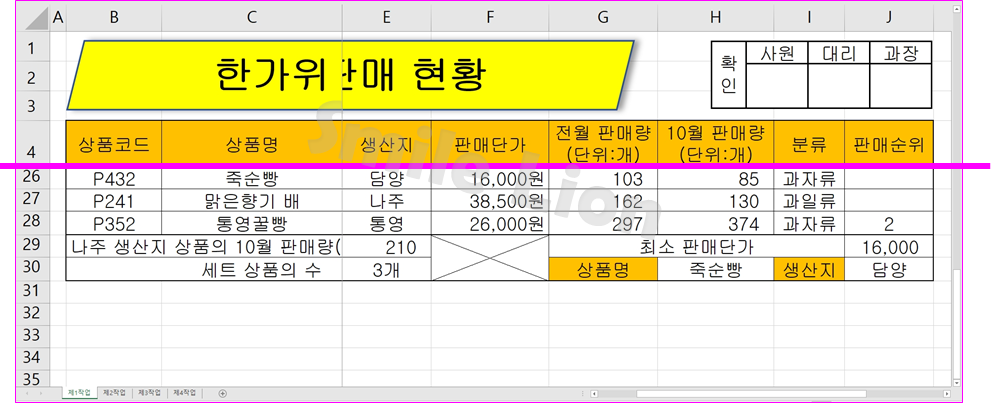
이렇게 간단하게 해결을 해 줄 수 있습니다.
틀고정한게 불편하면 다시 보기 틀고정에 틀고정 취소를 누르게 되면 간단하게 해제됩니다.
(2) 셀 숨기기
데이터를 만들다가 내가 생각하기에 필요없는 부분이 많이 보이게 되면 간략하게 보기 위해서 셀을 숨기기도 하는데요
완전 없애버리면 나중에 필요했을때 아쉬워지고 계속 보자니 불편 할 경우 셀 숨기기를 해서 간단하게 해결을 할 수 있습니다.
그럼 셀을 숨기기 해보도록 하겠습니다.

빨간색 영역의 데이터들이 필요없다고 생각해 봅시다. 그럼 일단 지금 1분기에선 필요없는 거죠.
그럼 2분기에 다시 사용하게 될지 모르니 잠깐 숨겨 두는 것입니다.
그래서 13행부터 20행까지 앞의 숫자부분을 주욱 드래그해서 영역을 잡습니다.
그런다음 마우스 오른쪽을 눌러서 셀 숨기기를 선택을 하는 것 입니다.
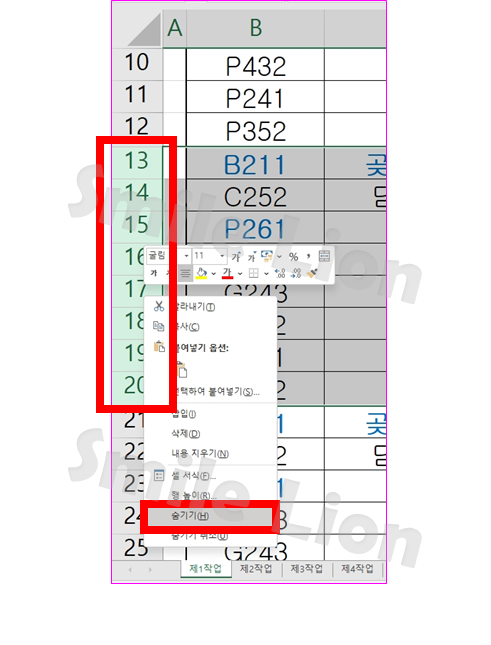
이렇게 해서 숨기기를 선택하여 클릭을 하면 아래의 그림과 같이 결과가 나타납니다.
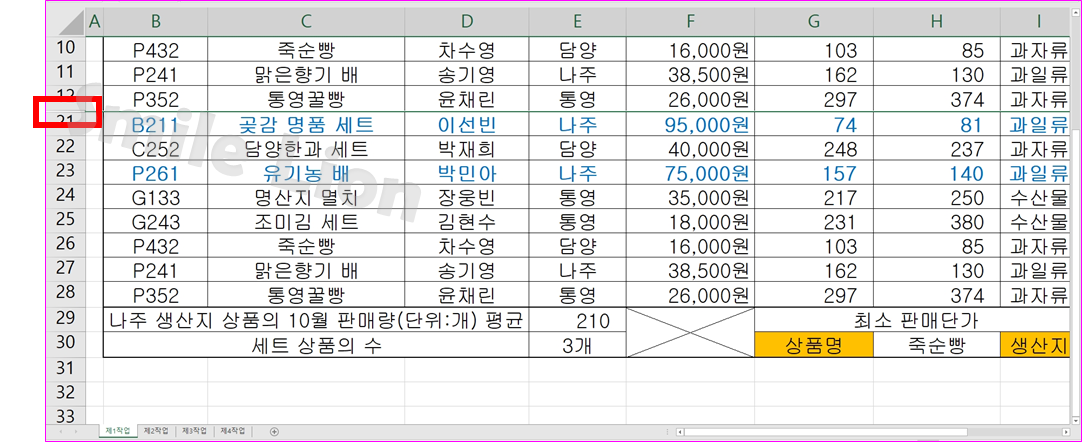
내눈에는 안보이지만 빨간색 상자처럼 셀이 숨겨져 있는 것이죠.
많은 분들이 셀을 숨기는 것은 쉬웠는데 숨긴것을 다시 보는 건 어떻게 하냐고 잘 되지 않는 다고 많이들 하세요.
우리가 숨긴부분을 취소하려면 숨겨진 부분이 포함된 나머지 앞뒤영역까지 범위를 잡아줘야 숨기기 취소가 잘 됩니다.
그림으로 설명을 드리겠습니다.

저기 좁은 12행과 21행 사이를 어떻게 클릭해서 숨기기를 취소하냐 라고 하시는데 영역을 숨긴 것 보다 넓게 잡아주시면 됩니다. 지금 위의 그림과같이 좁게 잡아도 되지만 넓게 10부터 25까지 행을 잡아서 숨기기 취소를 하여도 잘 취소가 되는 것입니다.
그럼 행숨기기를 알아 보았는데요. 열숨기기도 마찬가지입니다.
같은 방법으로 해주시면 됩니다.
즐거운 하루 보내세요 ^^
'ITQ자격증 > 엑셀' 카테고리의 다른 글
| ITQ엑셀2021111A형기출 - [제1작업]IF, RANK.EQ, CHOOSE, RIGHT함수 (0) | 2021.11.21 |
|---|---|
| ITQ엑셀2021111기출A형 - 다운로드 및 데이터입력[제1작업]그림복사,유효성검사,이름정의,셀서식변경 (0) | 2021.11.20 |
| 번외편) 코드가 B로 시작하거나와 같은 조건의 경우 사용하는 특수문자 (0) | 2021.11.10 |
| 번외편) DAVERAGE함수, DSUM함수 (0) | 2021.11.09 |
| 번외편) IF함수, CHOOSE함수 (0) | 2021.11.08 |




댓글